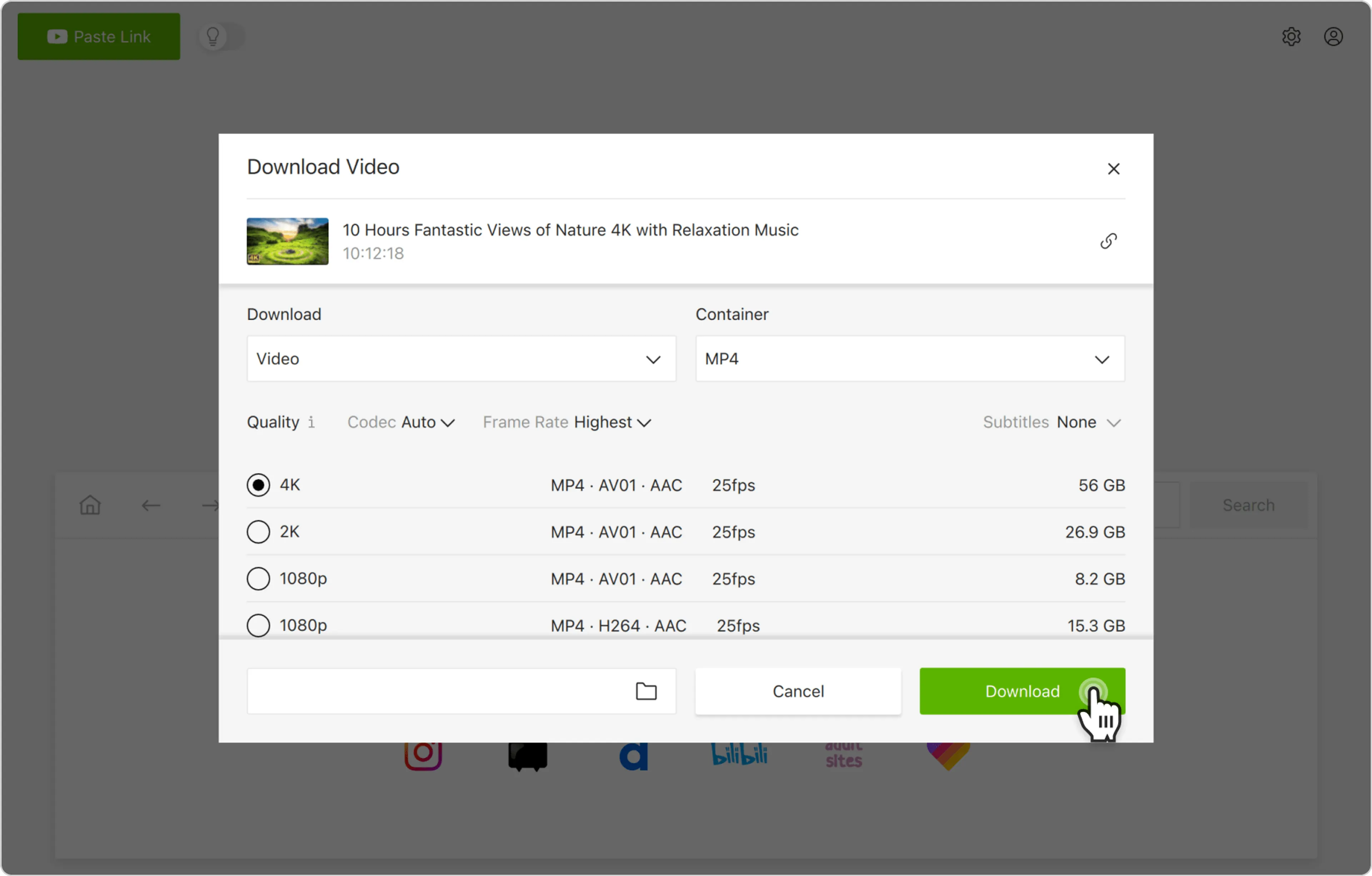YouTubeは、考えられるすべての好みに適した動画の無限のソースです。これは、何かがどのように機能するかを学びたいとき、または面白いビデオを見たいときに私たちが利用する最初のサービスです。ただし、YouTubeは学校や職場のIT管理者によってブロックされている場合があり、一部の地域では、インターネットサービスプロバイダーでさえプラットフォームへのアクセスをブロックしています。制限を回避して、状況に関係なくYouTube動画を視聴したい場合は、4K Video Downloader Plusを使用してやることができます。以下の手順に従ってください。
プロキシサーバー経由でブロックされたYouTube動画をダウンロードする方法
1. 4K Video Downloader Plusを起動します。macOS、Windows、Linux、Androidで利用できます。
2. メニューバーの 「ツール」> 「設定 」 をクリックします。

3. 「接続」 タブを開き、「プロキシを有効にする」の横にあるスイッチをオンにします。ウィンドウが展開され、プロキシ設定セクションが表示されます。


4. プロキシの種類を選択します。 httpsまたはSOCKS5のいずれかになります。

5. サーバー、ポート、ログイン、パスワードフィールドに入力します。
注:プロキシ設定を持っていないと、無料の共有プロキシサーバーのリストをオンラインで検索するか、アフィリエイトプロバイダーを通じてプライベートプロキシを取得できます:

6. 「設定」 ウィンドウを閉じて、設定を保存します。
7. ダウンロードしたいYouTube 動画へのリンクをコピーします。

8. ダウンローダーの 「リンクを貼り付け」 ボタンをクリックします。

9. 形式、画質、出力フォルダーを選択します。

10. 「ダウンロード」 をクリックします。